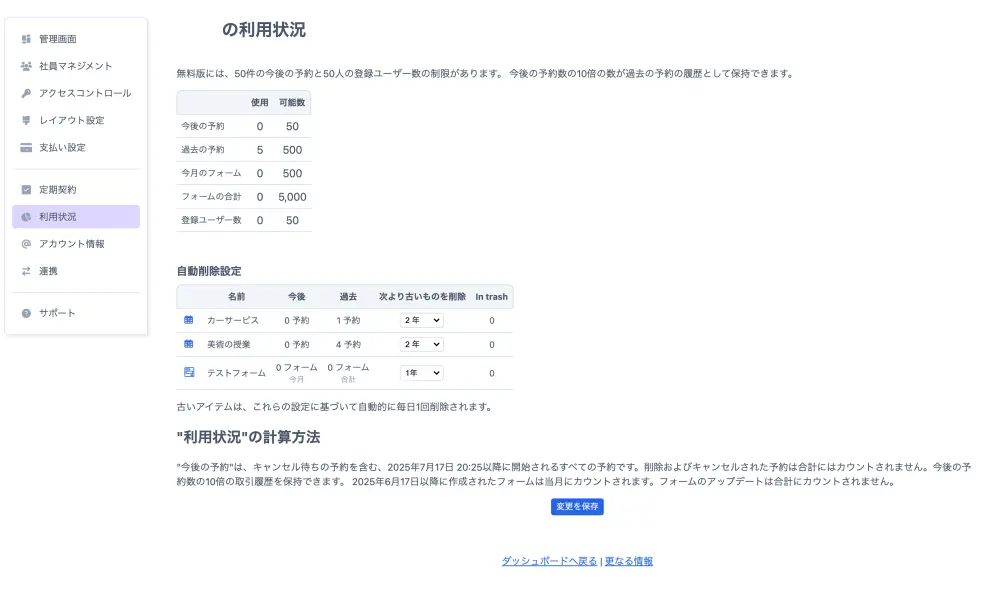フォームの活用
フォームを追加することにより、予約時やユーザー登録時により多くの詳細情報を収集することが可能です。
収集したデータはダウンロードも可能なので、CRMシステムとの連携にも有用です。
このページでは以下の内容を確認できます。
フォームへのアクセス
予約プロセスの一部として送信されたか、スタンドアロンフォームとして送信されたかに関係なく、送信されたすべてのフォームの概要にアクセスするには、管理ボタンに移動します。
オンライン予約の別のプロセスの一部としてフォームが送信された場合、そのプロセスの関連部分に直接ジャンプするためのリンクがフォームに含まれます。
フォームアイコンをクリックすると、概要の各フォームの簡潔なバージョンにアクセスできます。表示される小さなポップアップには、フォームの完全版を削除または編集するためのリンクが表示されます。
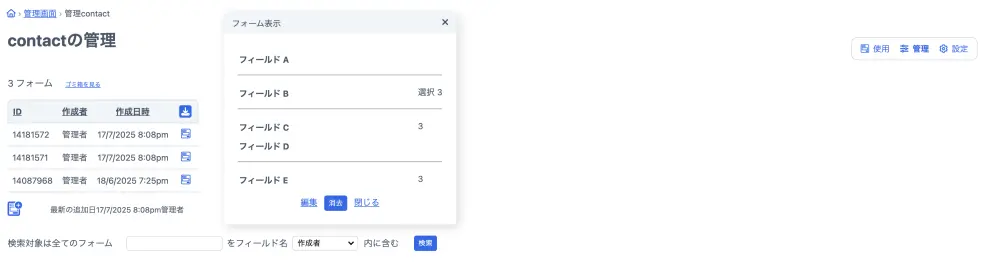
フォーム情報の消去
フォーム情報を消去した場合、ゴミ箱へ移動するため、復元も可能です。
フォーム情報が予約などに紐付いている場合、その予約が消去された時点でフォーム情報も合わせてゴミ箱へ移動します。
関連する予定がゴミ箱から移動された場合にも、自動的に復元されます。
フォームが予定などの別のオブジェクトに添付されている場合、予定が削除されると、フォームは自動的にゴミ箱に移動されます。
繰り返し予約の場合、1つのフォームを複数のオブジェクトに添付できます。
対応するすべての予約が削除された場合にのみ、フォームはゴミ箱に移動されます。
アイテムは1週間後に自動的にゴミ箱から永久に削除されます。
ゴミ箱からフォームを復元する時は をクリックしてください。
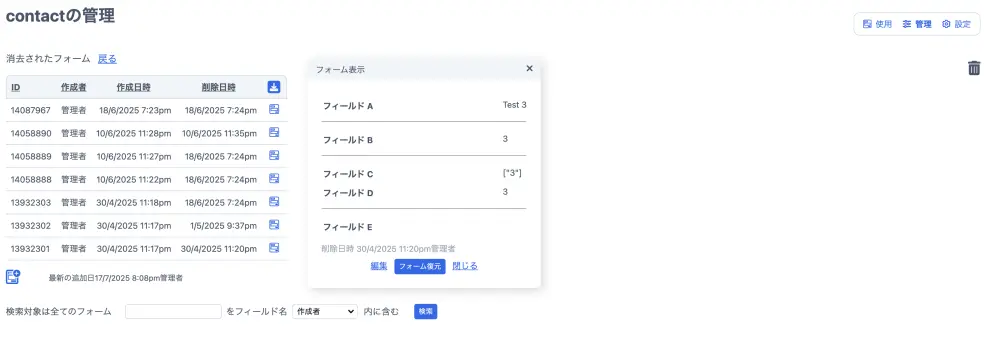
フォームのダウンロード
管理画面からファイルタイプ(CSV、XLS、またはXML)を選択して、全てのフォームをダウンロード出来ます。
加えて、フォームがサインアッププロセス時に使用された場合、添付されたユーザーの情報も「エクスポート」画面からダウンロード可能です。
予約のプロセスに使用されたフォーム情報も、管理 > ダウンロードタブからダウンロード可能です。
フォームの利用状況確認
利用状況画面より、記入済みのフォームの総数と、パッケージで許可されている総数(1か月あたりおよび合計)を確認できます。
このページでは、自動削除設定を使用して、古いフォームをすばやく削除することもできます。これらの設定に基づいて、古いアイテムは1日1回削除されます。